Google sheet
1. Lợi ích của tích hợp Google Sheet vào Getfly CRM
Nhập liệu nhanh chóng: Dễ dàng đồng bộ dữ liệu khách hàng từ Google Sheet vào CRM chỉ với vài thao tác.
Tăng hiệu suất phối hợp: Giúp các phòng ban sử dụng chung dữ liệu, giảm trùng lặp và tăng hiệu quả xử lý.
2. Các bước thao tác kết nối
Lưu ý: Đăng nhập mail tạo sheet trùng với tài khoản google trước khi kết nối
Bước 1.
Truy cập vào: https://console.cloud.google.com để thực hiện tạo 1 project
Bấm select a project => Chọn tiếp New project
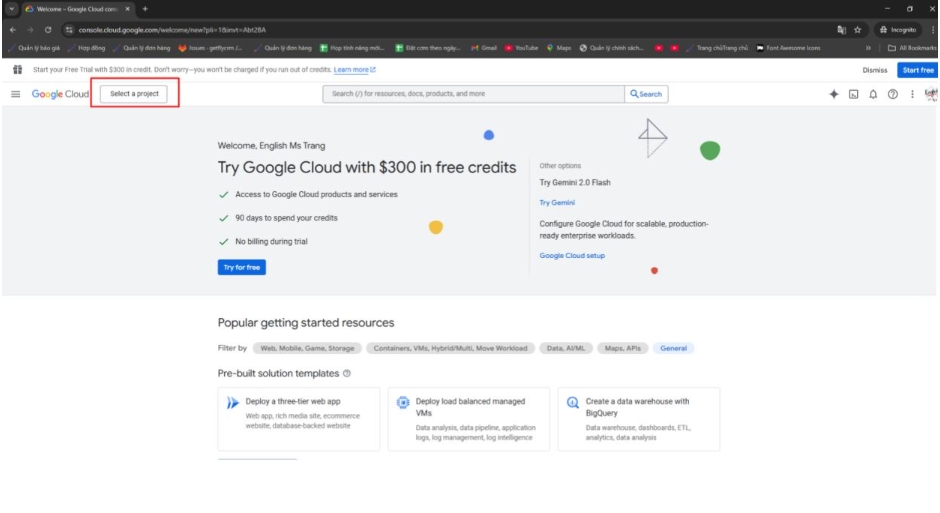
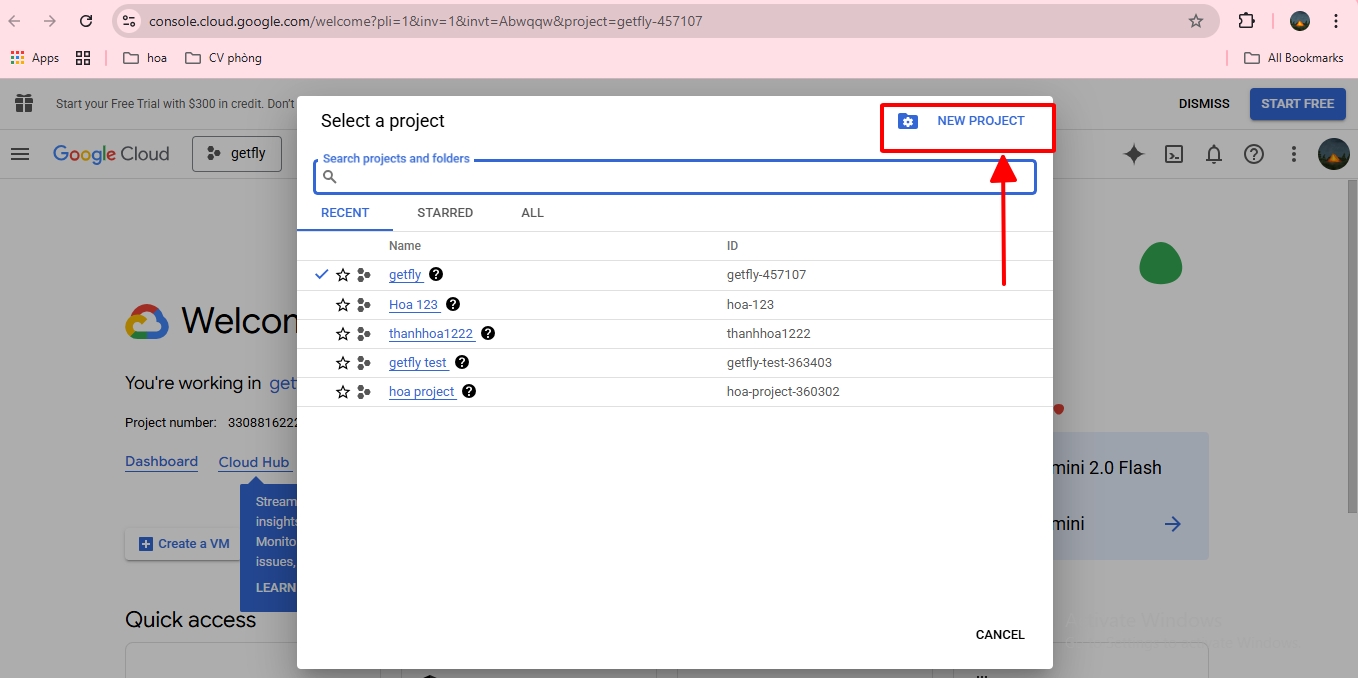
Bước 2.
Mục Project name: đặt tên dự án bất kỳ và Bấm “Create”
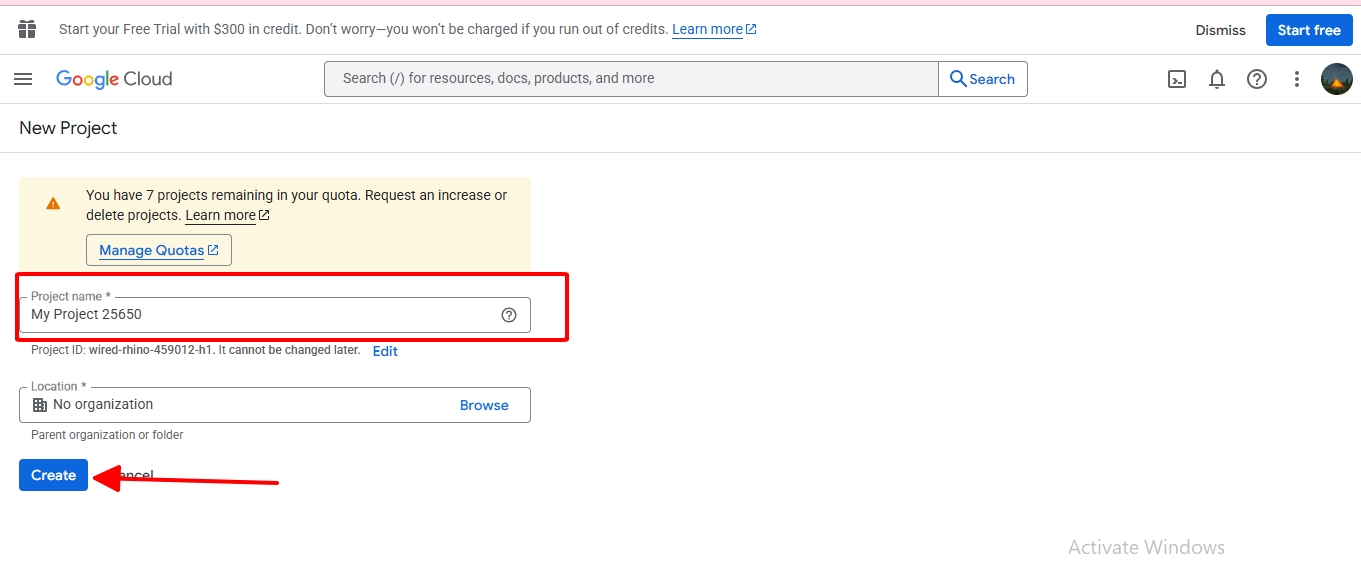
- Sau khi “Create” xong sẽ hiển thị thông báo tạo dự án thành công
- Sau đó người dùng bấm vào biểu tượng quả chuông thông báo và chọn “Select Project” như hình ảnh
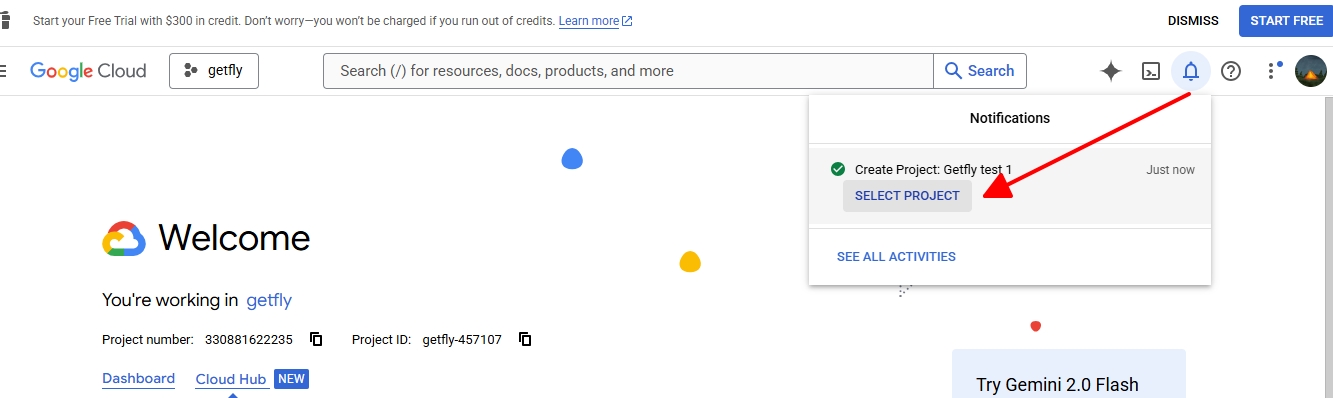
Sau đó màn hình cài đặt sẽ được hiển thị
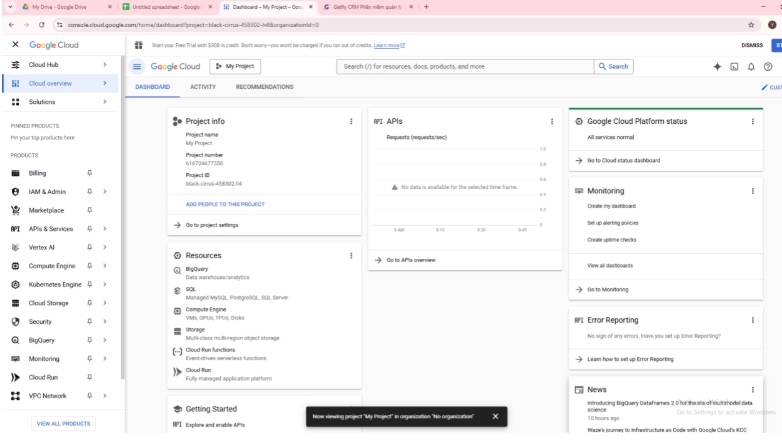
Bước 3.
Thực hiện bấm chọn APIs & Services > Enabled APIs & Services
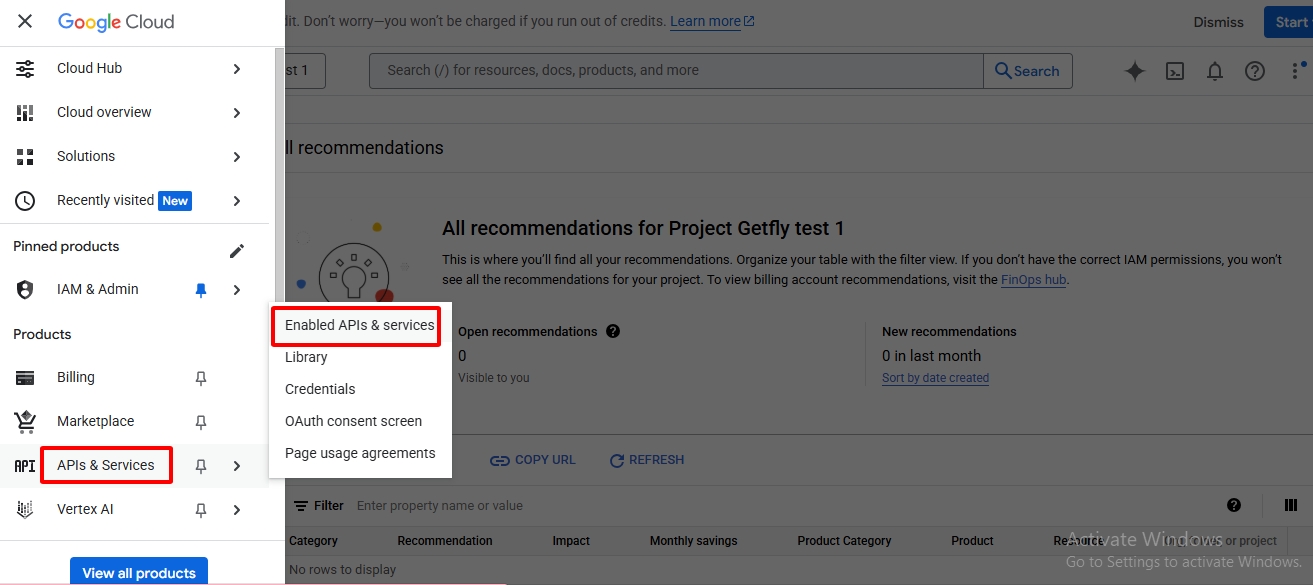
Sau đó bấm “Enable APIs and services”
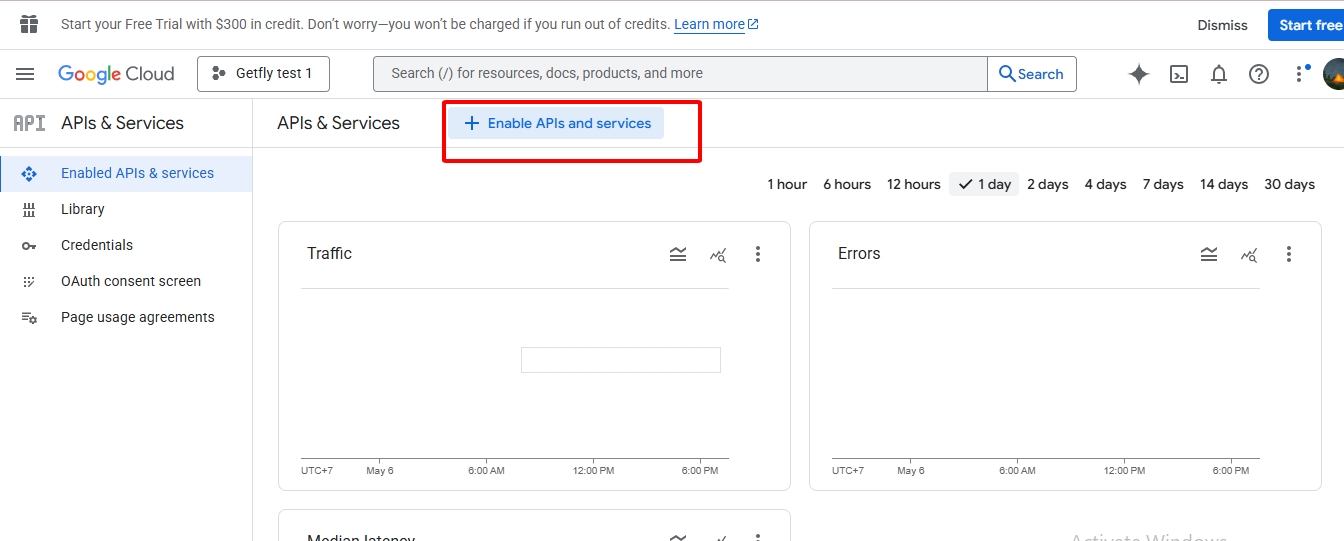
Bước 4.
Màn hình API Library hiển thị
Ở ô tìm kiếm gõ “Apps Script API” như hình dưới và ấn phím Enter
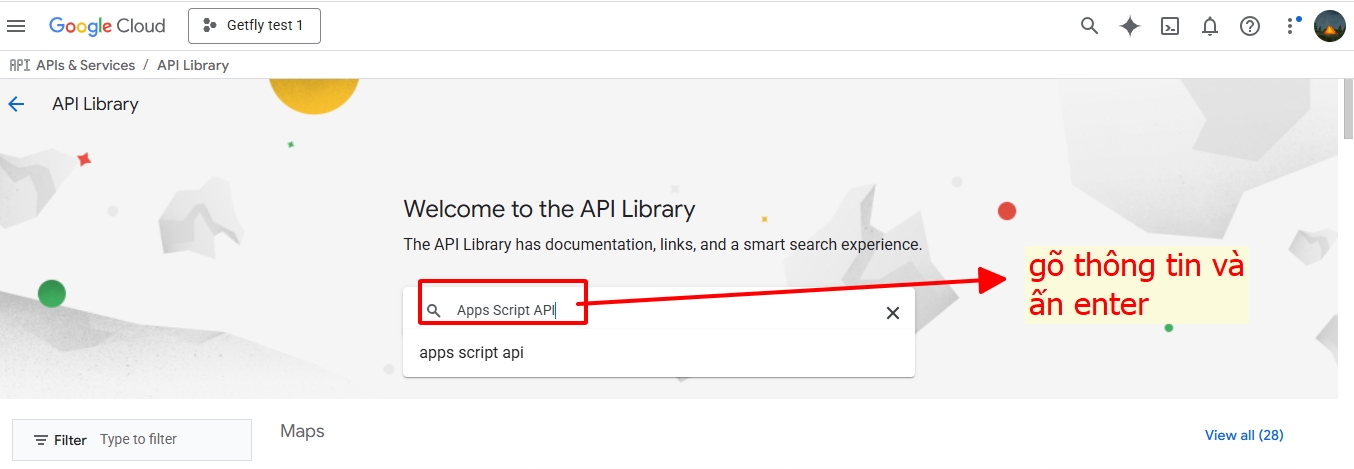
Bước 5.
Sau khi gõ Enter, kết quả tìm kiếm hiển thị “Apps Script API”. Bấm vào “Apps Script API” như ảnh dưới
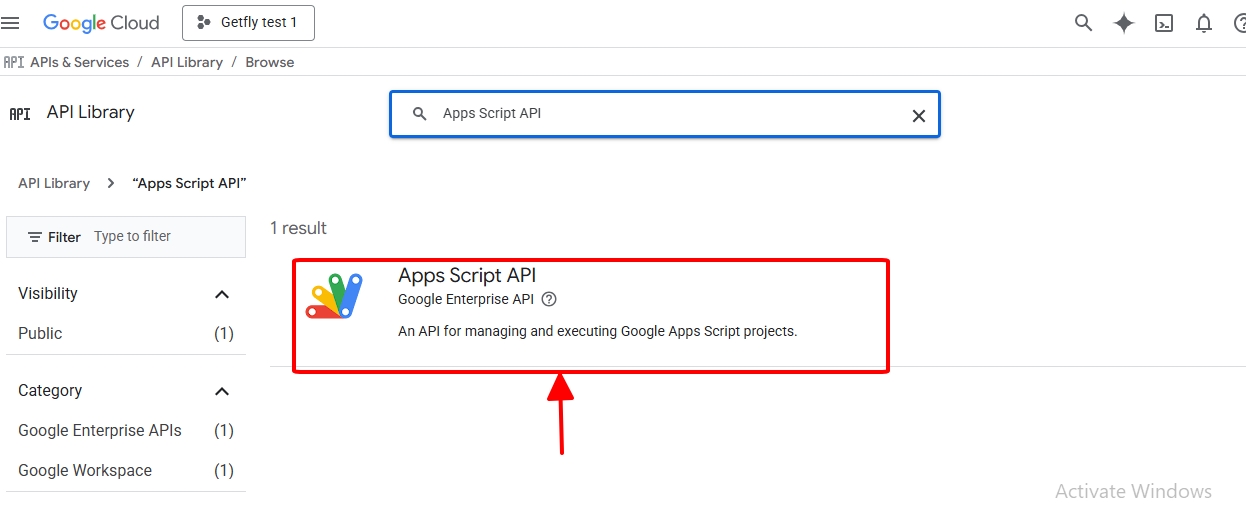
Sau đó ấn nút Enable
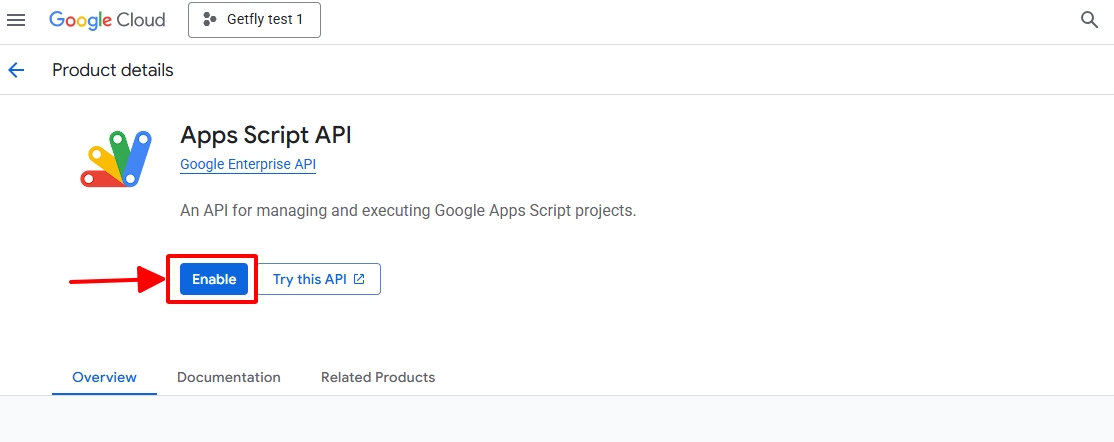
Bước 6.
Sau khi Enable xong, tiếp tục bấm vào “Create credentials” như hình ảnh
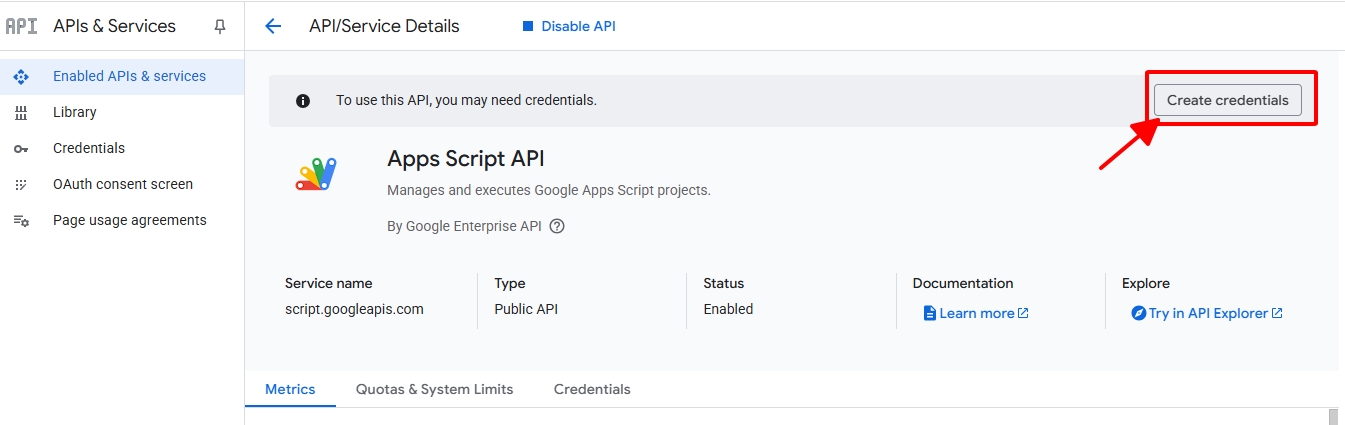
Sau đó, ở trường Select an API chọn “Apps Script API” và tích chọn “User data” và bấm “Next
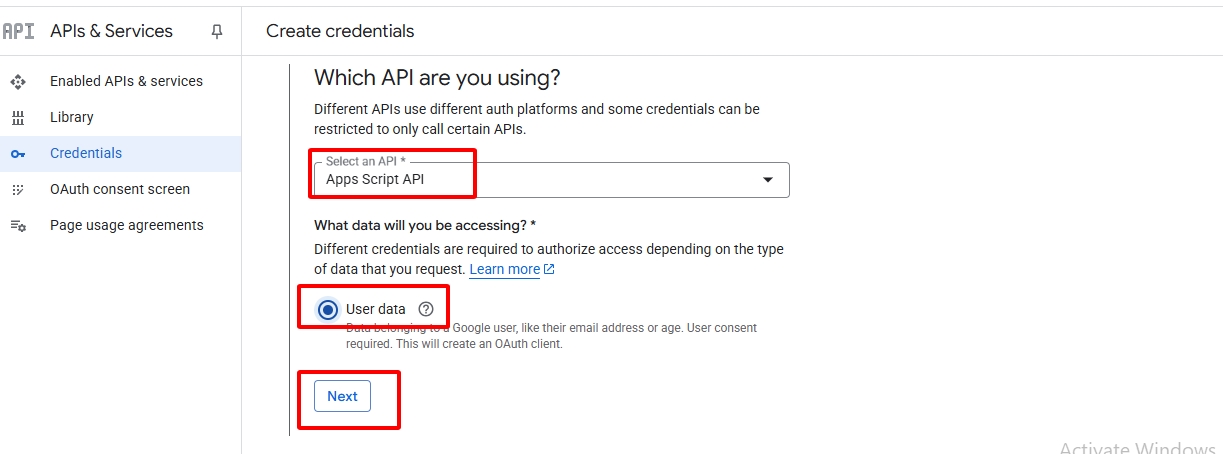
Bước 7.
Nhập các thông tin ở mục 2- OAuth consent Screen
App name: Getfly CRM - Đồng bộ Google Sheet
User support name: Chọn email, là email đang dùng để thiết lâp kết nối
Developer contact information: Nhập email đang kết nối
Ấn Save and continue
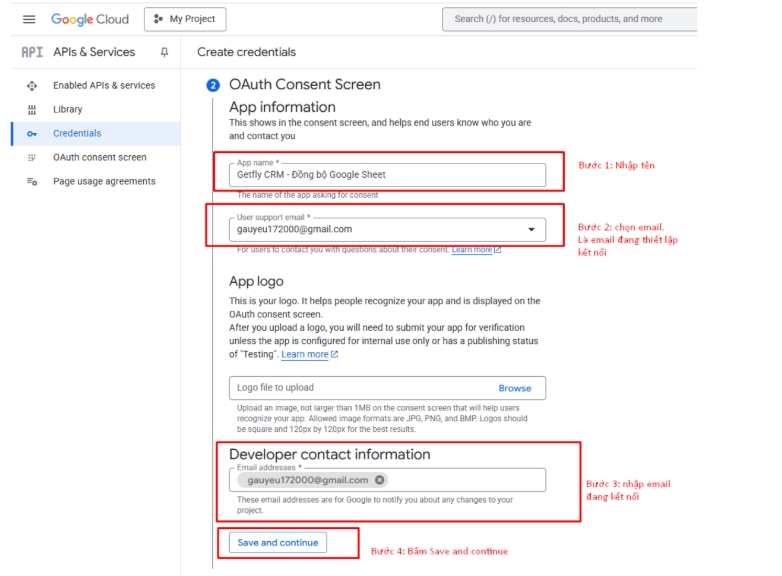
Bước 8.
Nhập các thông tin ở mục 3- Scopes (optional)
Bấm “Save and continue”
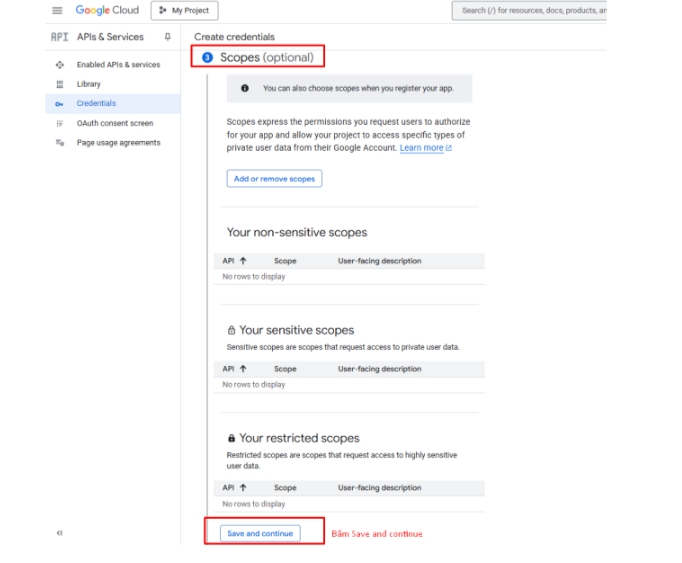
Bước 9.
Nhập thông tin ở mục 4- OAuth Client ID
Chọn Application type là “Web application” , name: để nguyên thông tin là Web clinet 1
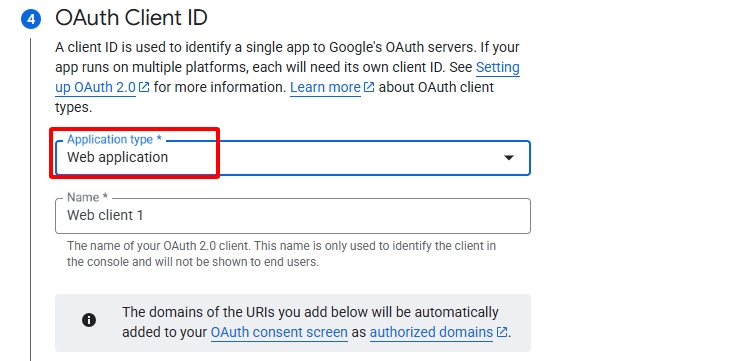
Bấm nút “+ Add URI” ở trường “Authorized JavaScript origins” và nhập vào là https://script.google.com
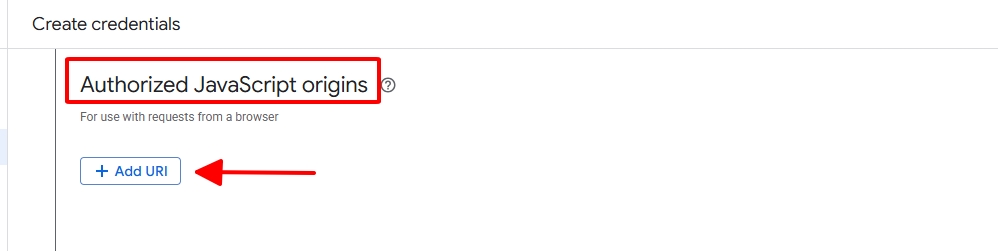
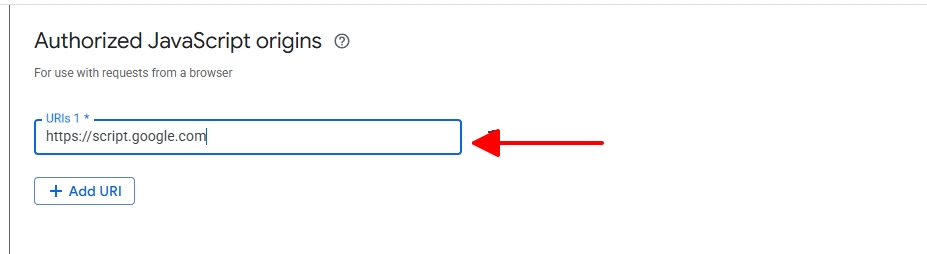
Bước 10.
Tiếp theo mở tab mới, vào link Google Sheet cần đồng bộ > chọn Extensions (Tiện ích) > chọn Apps Script như ảnh dưới
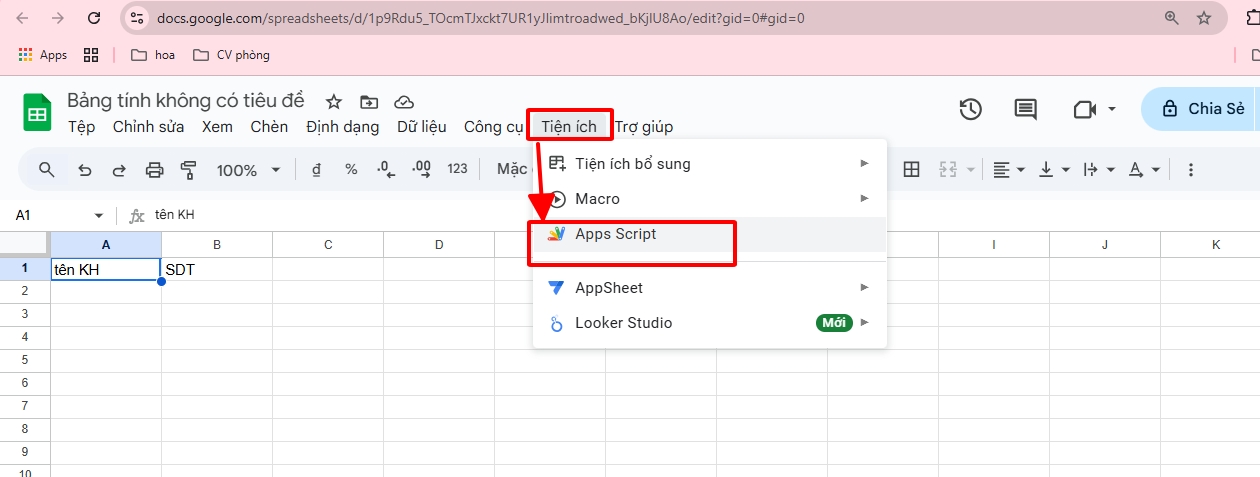
Sau khi bấm Apps Script. Hiển thị màn như ảnh dưới. Đồng thời thực hiện COPY đoạn mã sau chữ “projects/” và trước “/edit” như ảnh bên dưới, kết quả được dãy ký tự ví dụ như sau: 1pkNskZFwwHYlBD9aFE2m3xRiLAnJOn5ya8QPcebZPzzv4ziQVUFowKha
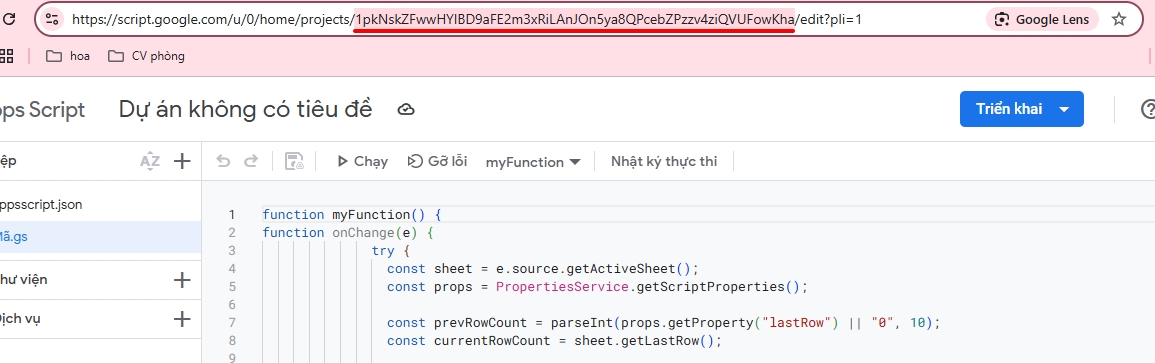
Bước 11.
Thay dãy ký tự vừa lấy đươc ở Bước 10 vào đường dẫn sau và copy lại thông tin https://script.google.com/macros/d/your_script_id/usercallback
your_script_id chính là dãy ký tự vừa lấy được ở bước trên
+ Kết quả có dạng như sau và copy lại thông tin https://script.google.com/macros/d/1pkNskZFwwHYlBD9aFE2m3xRiLAnJOn5ya8QPcebZPzzv4ziQVUFowKha/usercallback
Bước 12.
Quay lại màn hình đang thiết lập kết nối ở Bước 9
Bấm “+Add URI” trường “Authorized redirect URIs” và paste kết quả vừa mới copy ở bước 11 vào
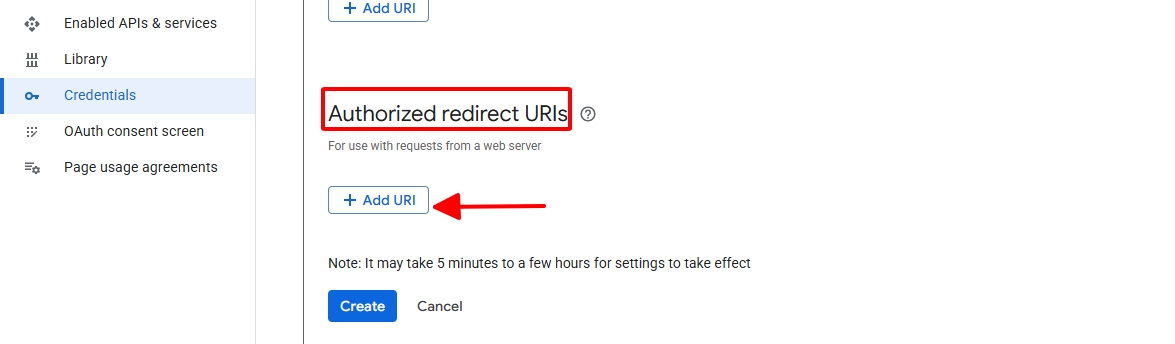
Kết quả các thông tin hiển thị như hình dưới và bấm “Create"
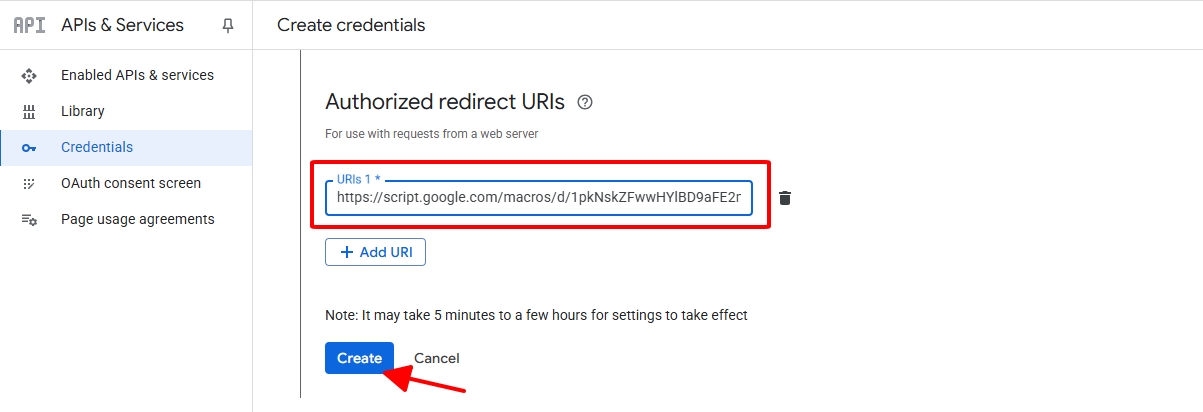
Bước 13.
Ở mục 5 - Your Credentials ấn Done
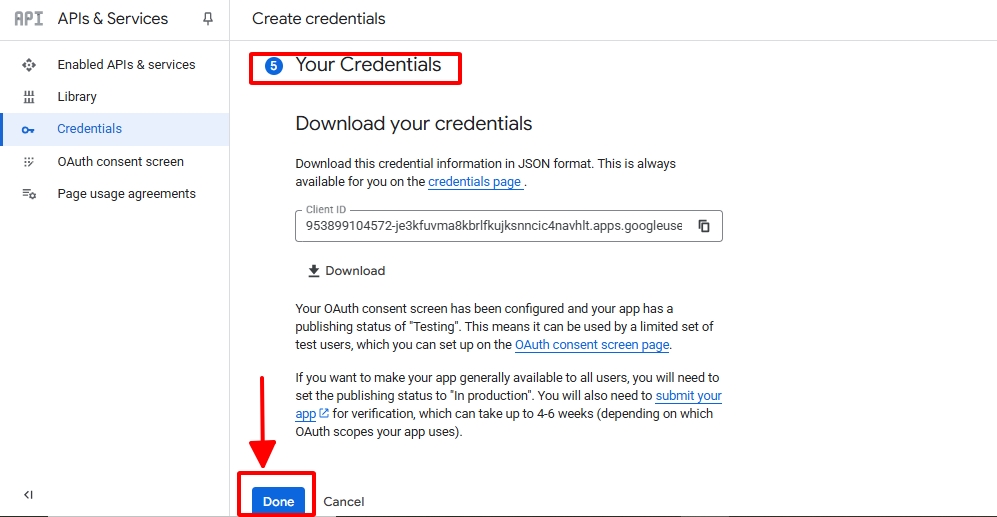
Bước 14.
Click vào dấu 3 gạch để vào lại menu, sau đó chọn APIs & Services > OAuth consent screen
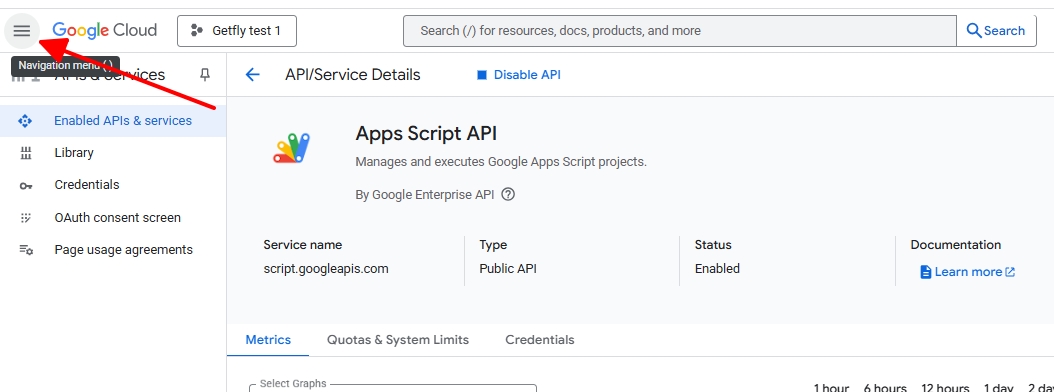
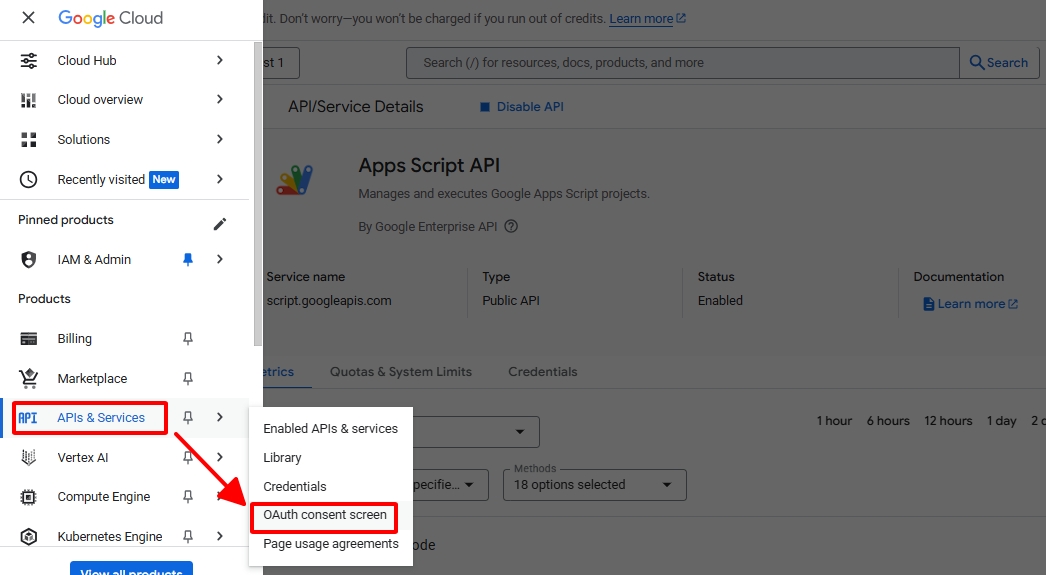
Bước 15.
Tiếp theo chọn Audience
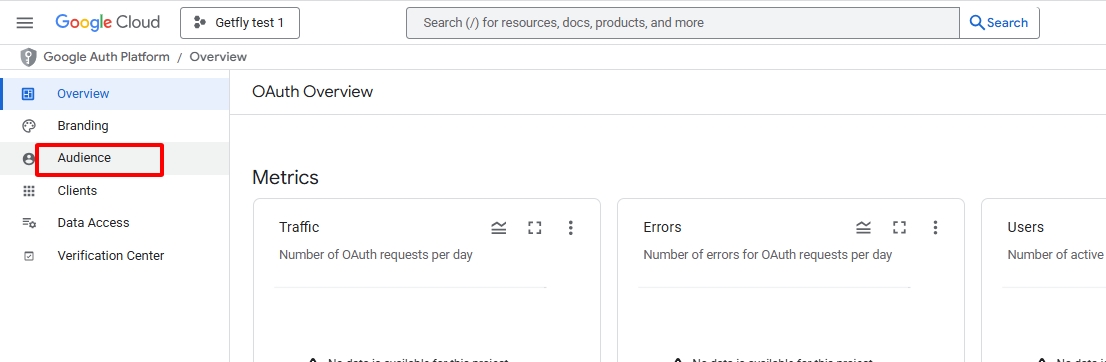
+ Ở Publishing status -> bấm “Publish app” -> Bấm “Confirm”
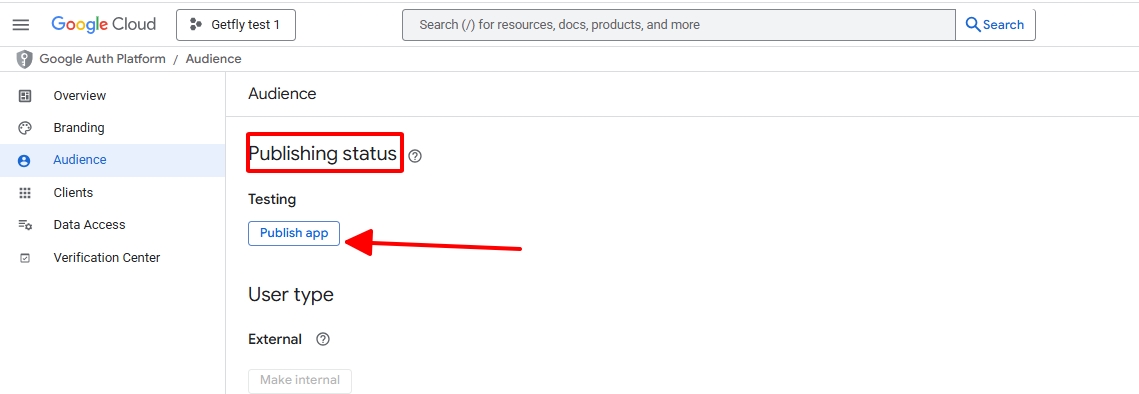
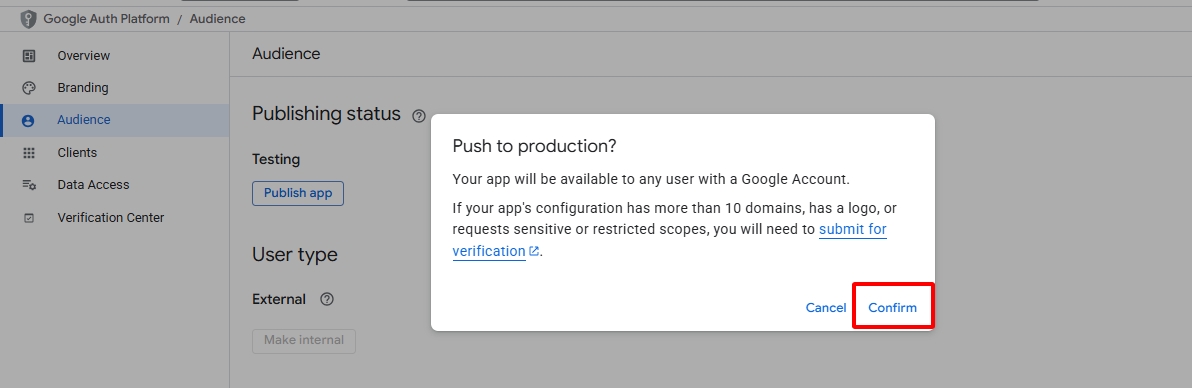
Màn hình sẽ hiển thị như sau

Bước 16.
Click vào dấu 3 gạch để vào lại menu, chọn IAM & Admin > chọn Settings
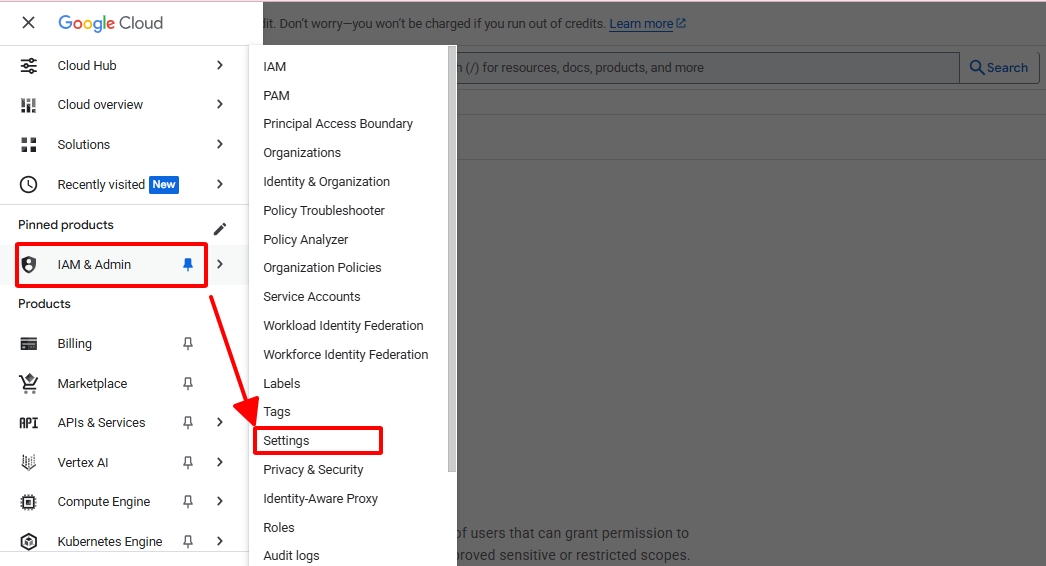
+ Thực hiện copy “Project number
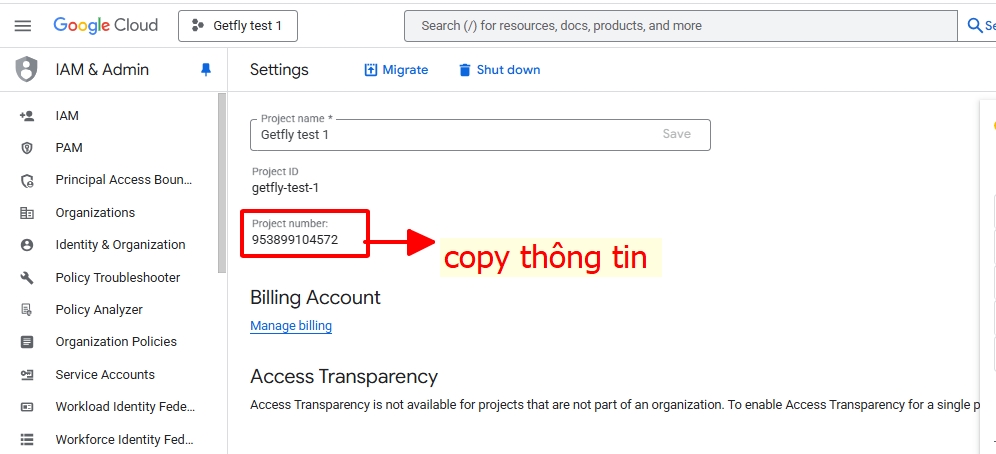
Bước 17.
Quay lại màn hình Apps script của Google Sheet → chọn Project Setting (Cài đặt dự án)
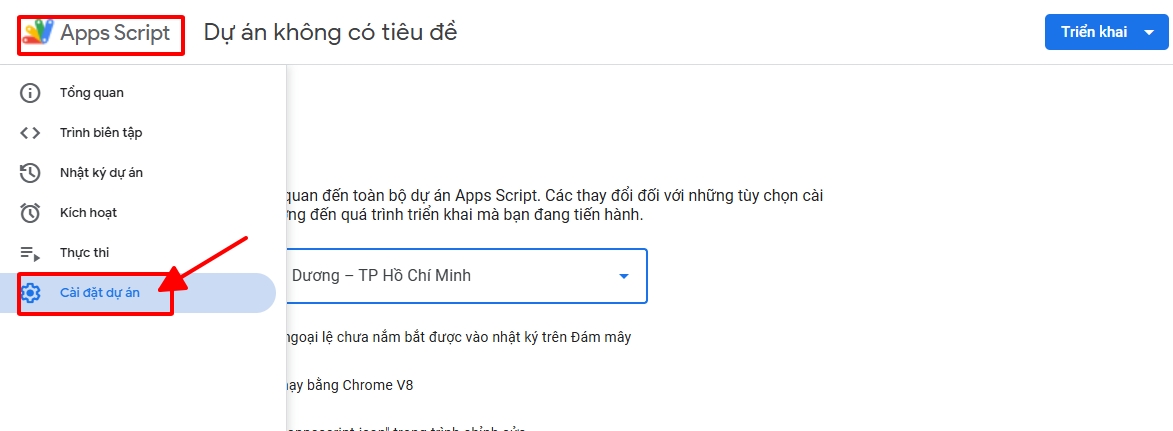
Bước 18.
Bấm “Change Project” ( Thay đổi dự án)
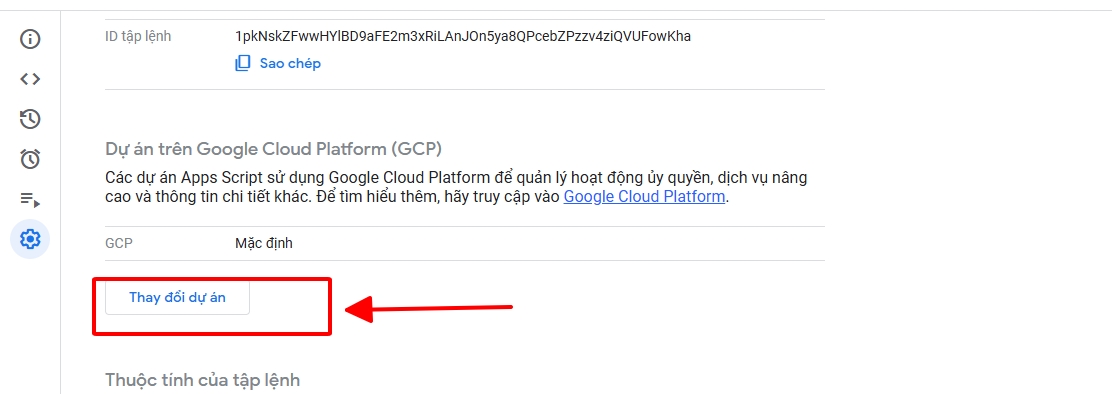
Tiếp theo paste “Project number” mà mới copy ở bước 16 và ấn “Set project” ( Đặt dự án)
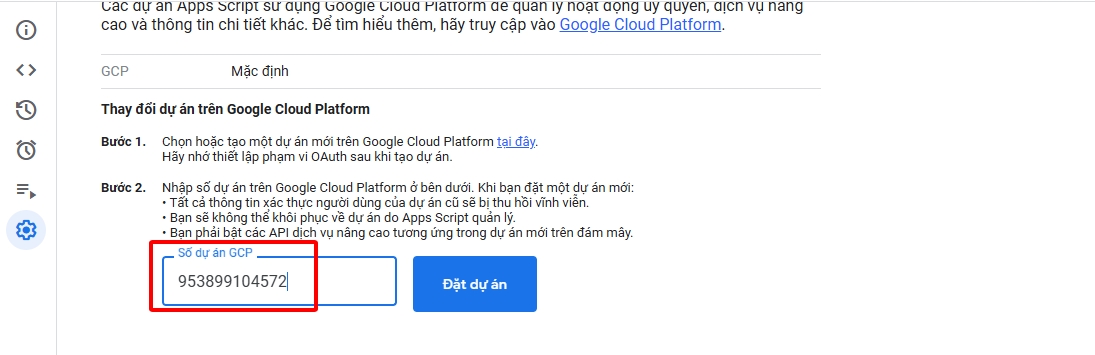
+ Kết quả hiển thị như màn sau:
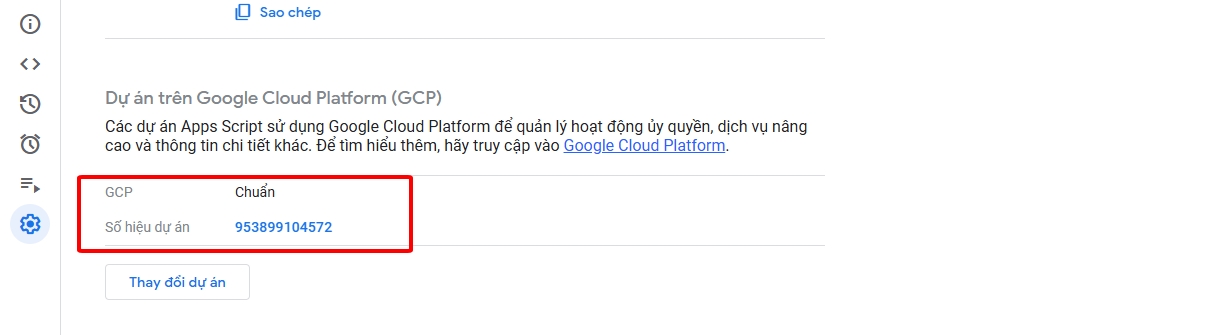
Bước 19.
Truy cập Vào hệ thống Getfly CRM ( dùng tài khoản admin hoặc tài khoản có quyền tích hợp)
+ Kiểm tra xem đã tạo API kết nối với phần mềm khác trên Getfly hay chưa theo hướng dẫn https://wiki.getfly.vn/portal/post/2491
+ Thao tác vào Cài đặt -> Tích hợp -> Tích hợp phần mềm khác -> Kết nối Google sheet
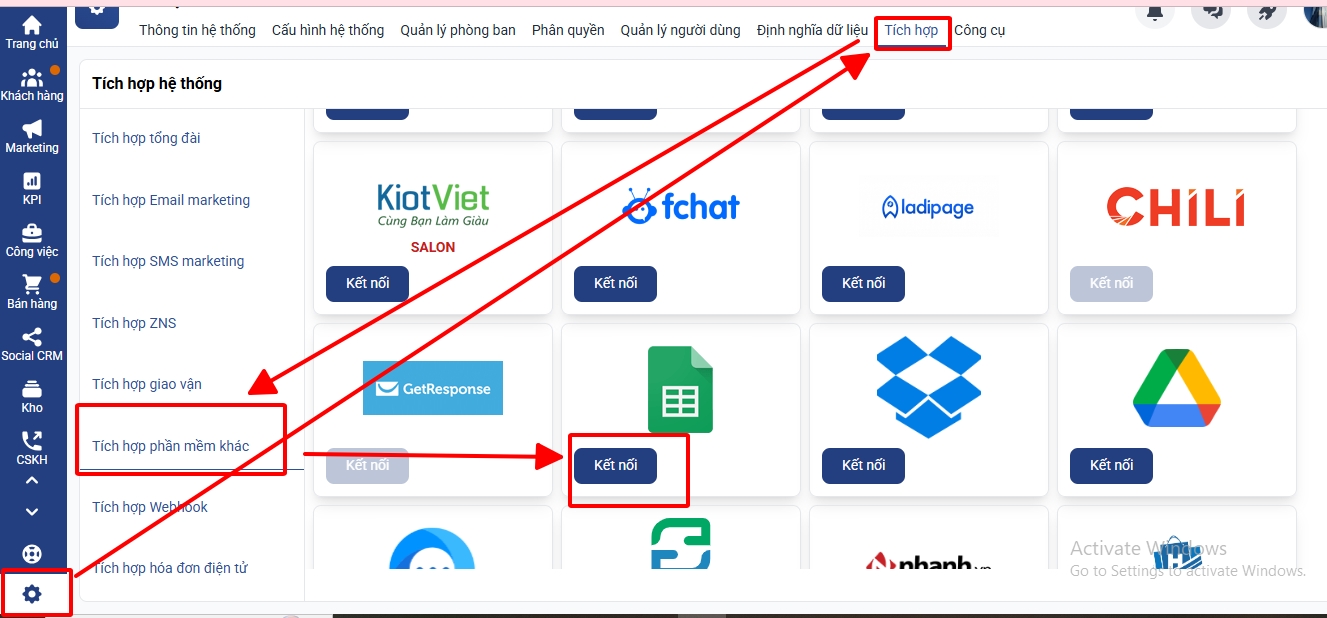
+ Cấu hình các trường thông tin trên Getfly tương ứng các cột thông tin trong sheet
Ví dụ: Tên Khách hàng trên Getfly ứng với cột tên KH trong bảng tính sheet + Bật Kích hoạt và ấn Cập nhật
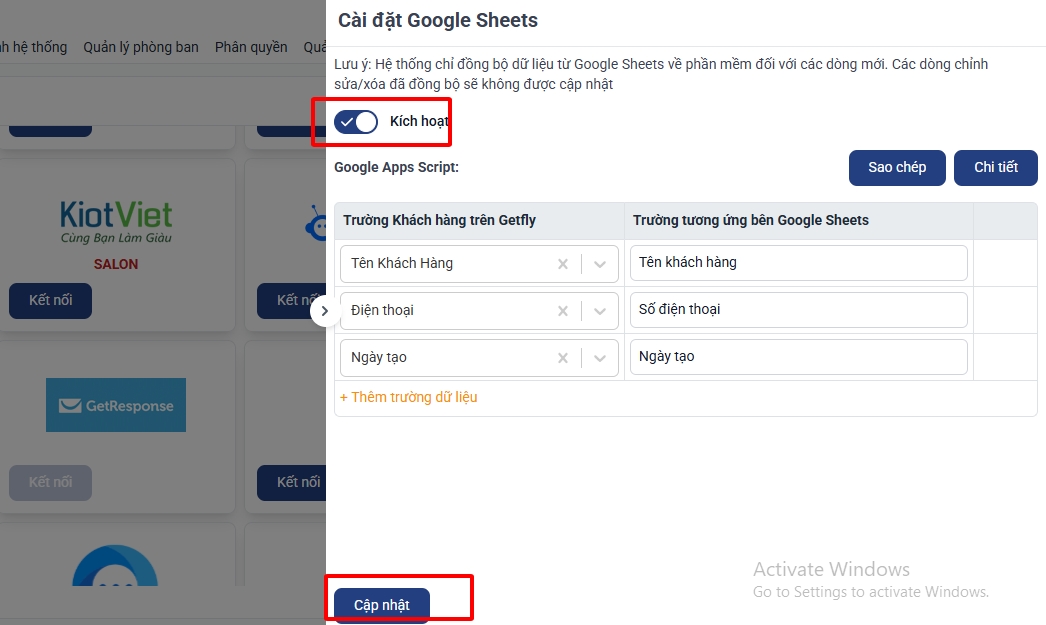
+ Ấn Sao chép
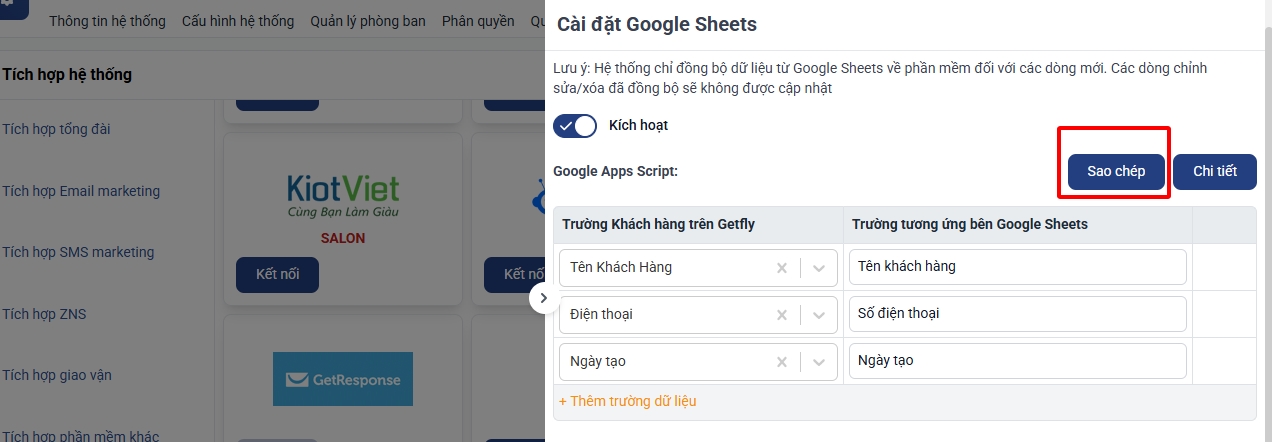
Bước 20.
Quay lại màn hình Apps script của Google Sheet → chọn Editor ( Trình biên tập)
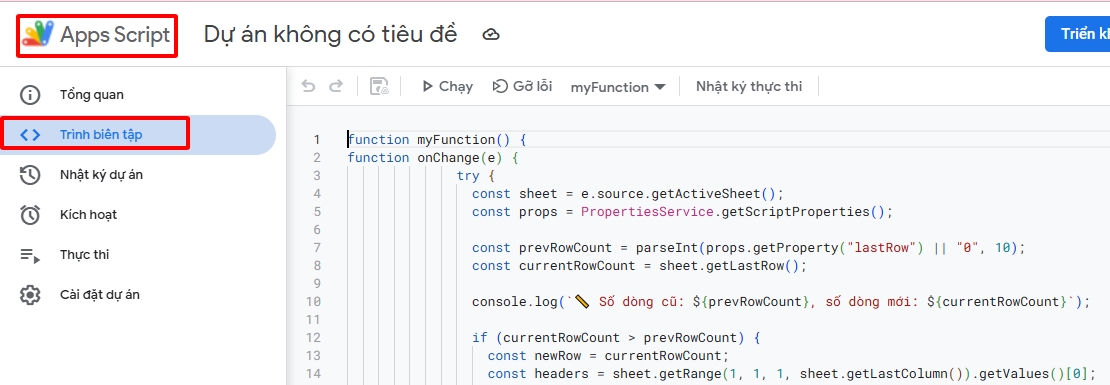
+ Vào mục code.gs
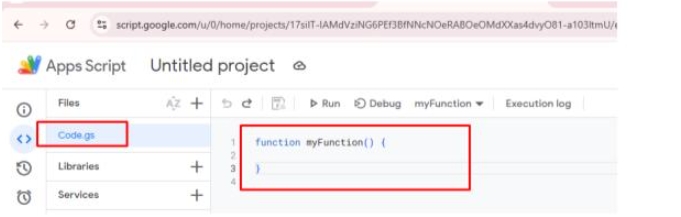
Ấn phím ctrl + v để paste phần code vừa sao chép trên phần mềm và bấm ctrl +s để lưu lại. Kết quả như ảnh sau:
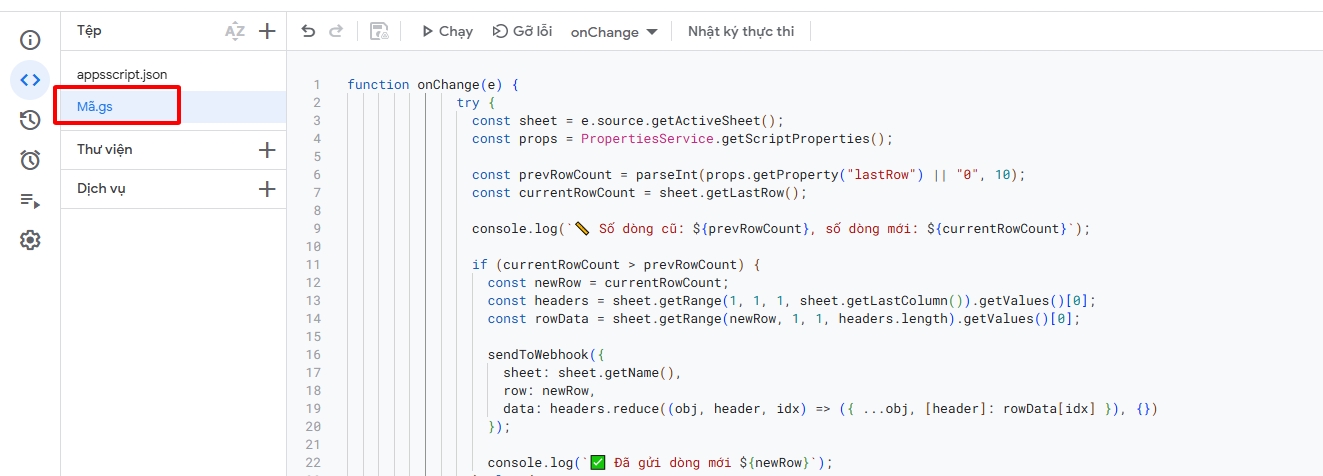
Bước 21.
Tiếp sao ấn vào “Triggers” (Kích hoạt) như sau:
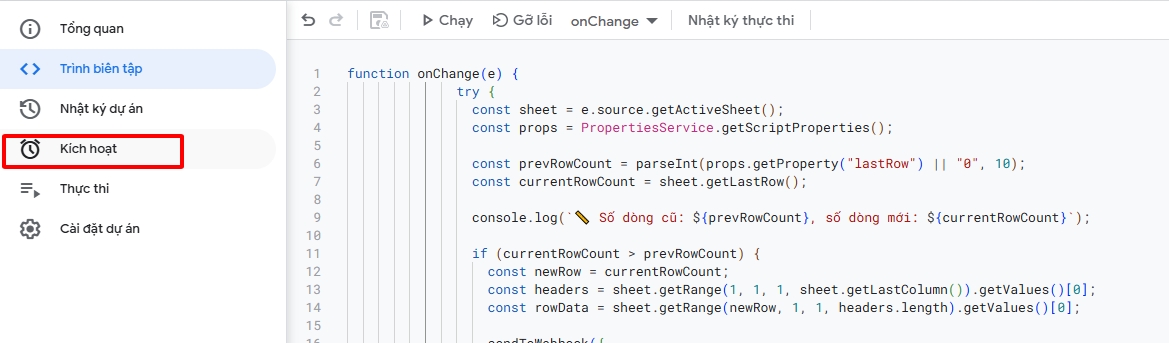
+ Click vào “Add Triggers” ( Thêm mới kích hoạt)
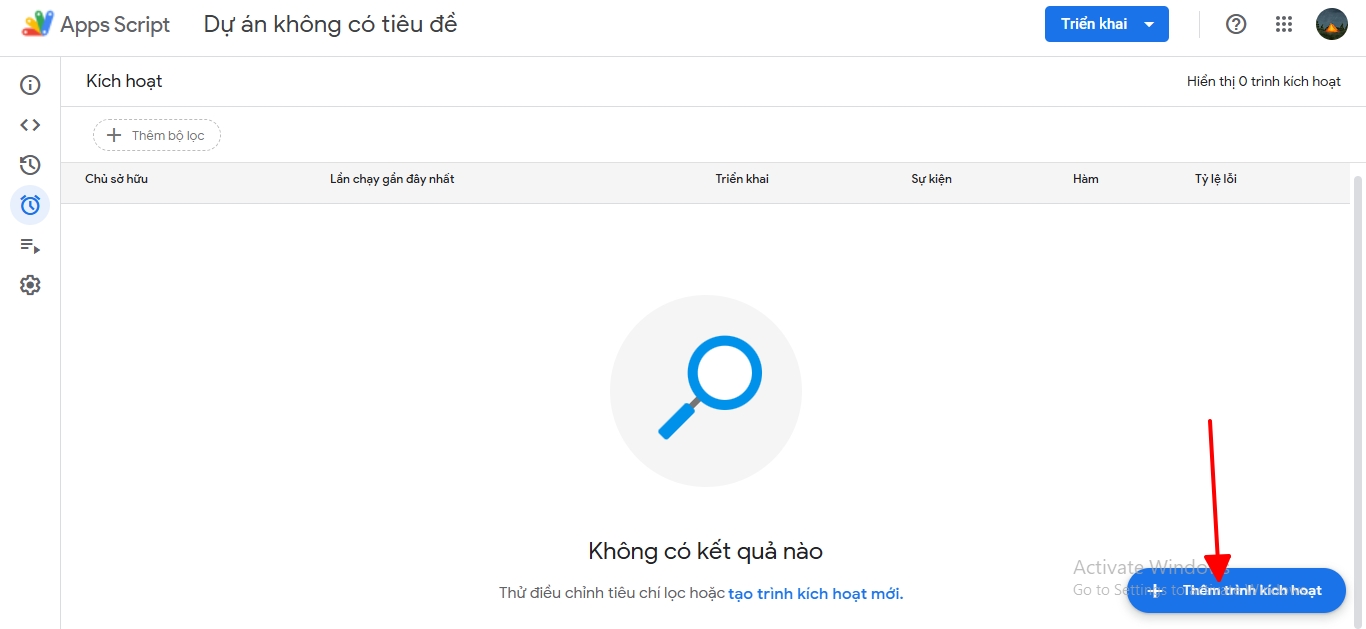
+ Màn hình hiển thị như sau, Ở “Select event type” chọn dòng thứ 3 là loại “On change” và bấm “Save"
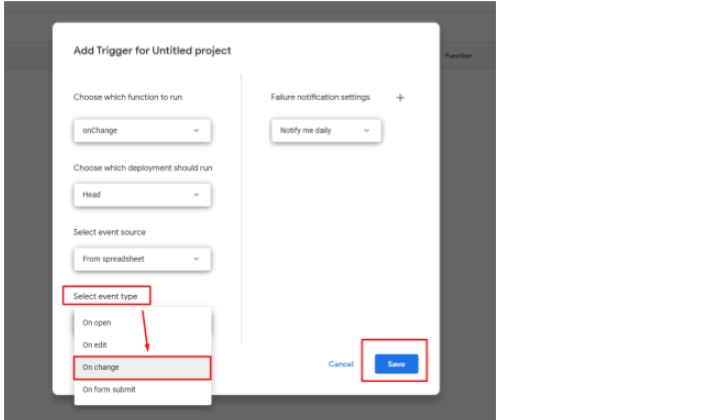
Bước 22.
Sau khi bấm “Save” màn hình hiển thị như ảnh dưới và bấm vào tài khoản google (là tài khoản đang dùng để kết nối)
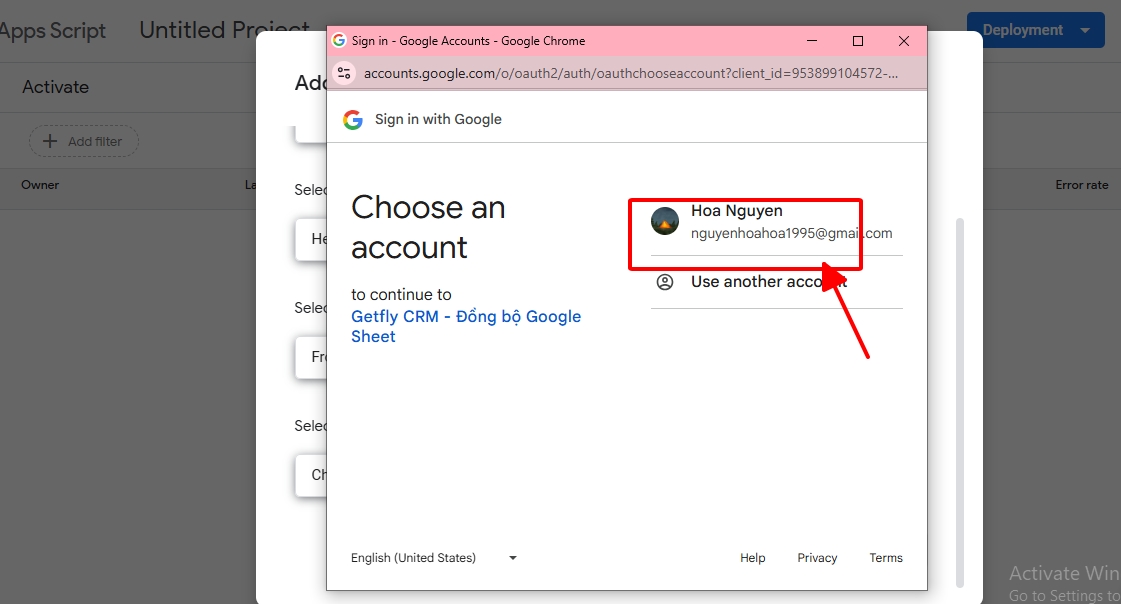
+ Tiếp theo bấm “Advanced”
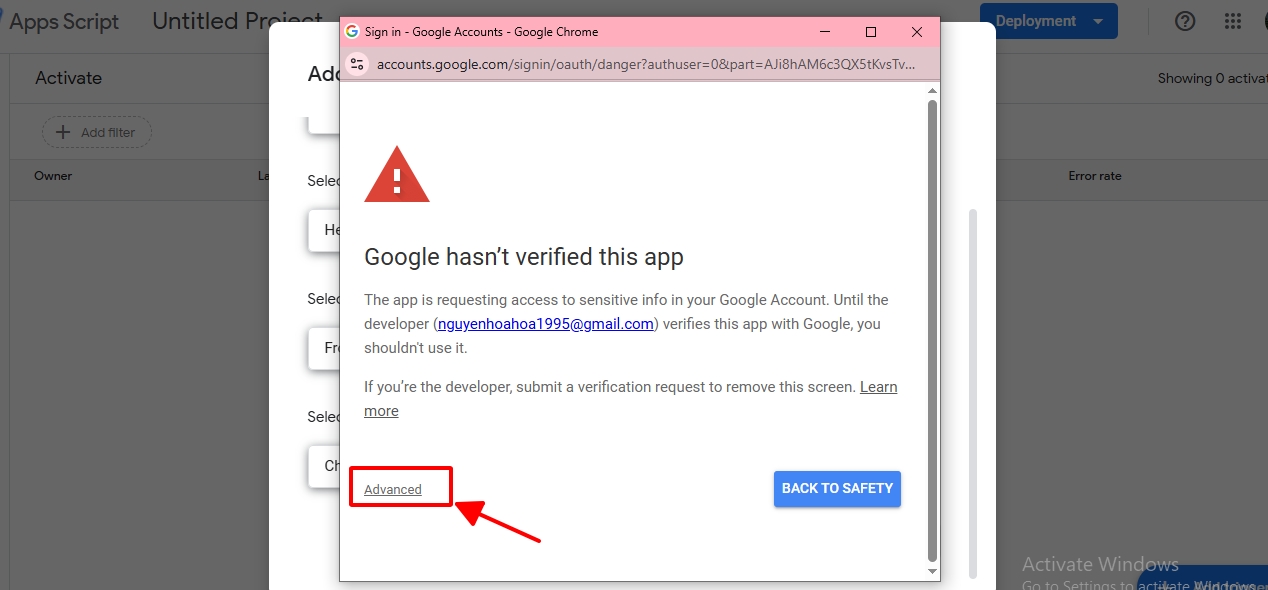
+ Bấm Go to Getfly CRM - Đồng bộ Google Sheet (unsafe)
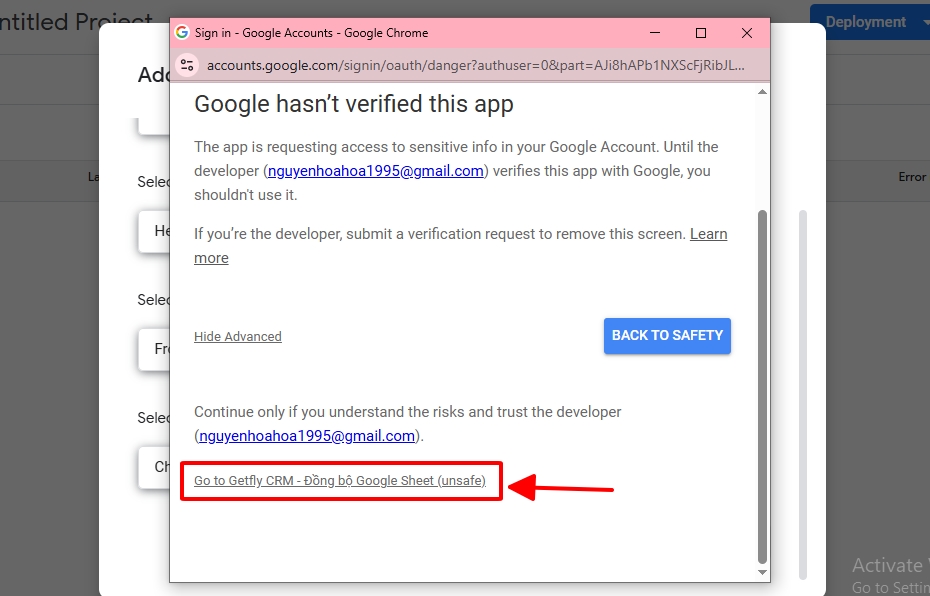
+ Tiếp theo bấm “Allow”
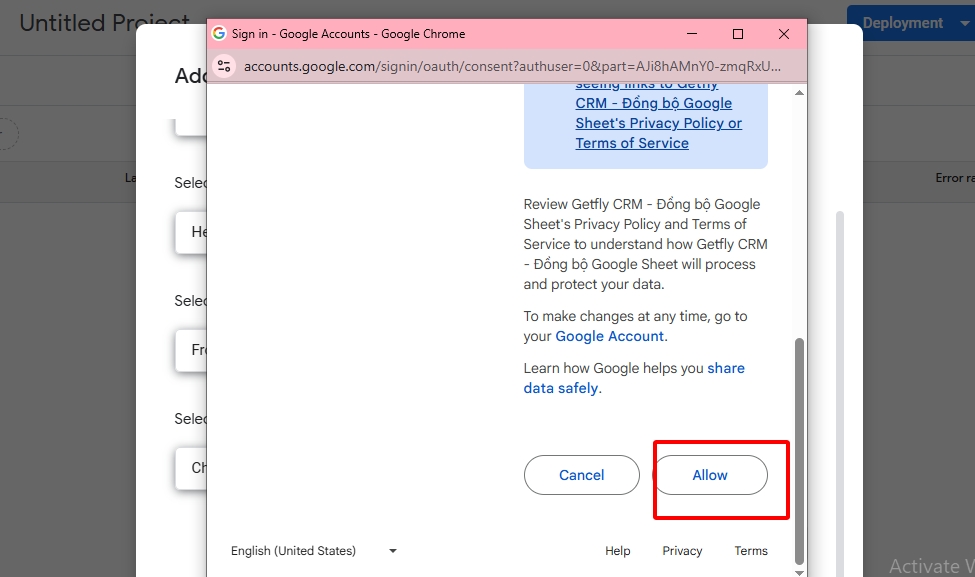
+ Sau đó sẽ hiển thị 1 dòng như ảnh
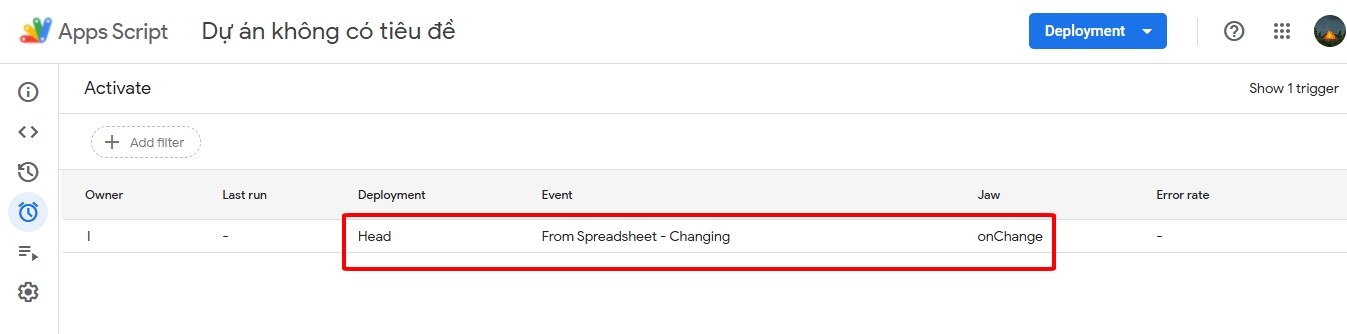
Bước 23.
Mở bảng tính google sheet, thực hiện thêm 1 dòng mới để kiểm tra
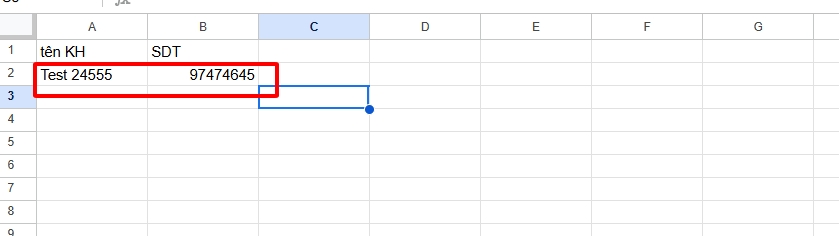
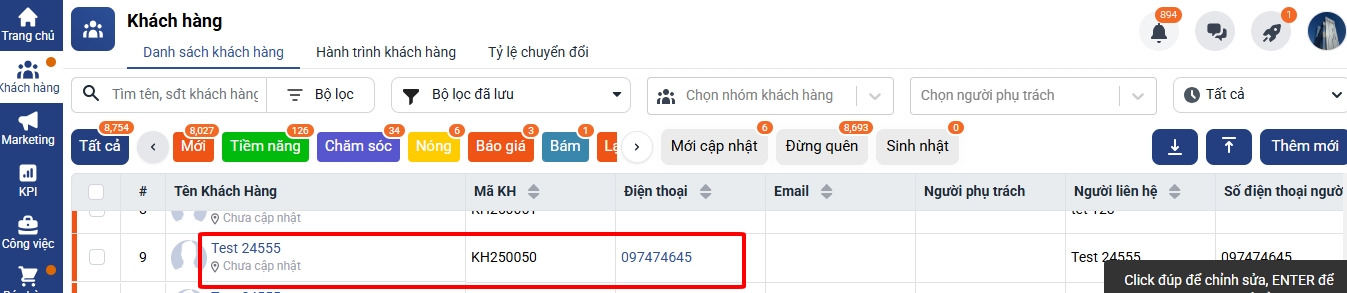
Lưu ý:
Hệ thống chỉ đồng bộ dữ liệu từ Google Sheets về phần mềm đối với các dòng mới. Các dòng chỉnh sửa/xóa đã đồng bộ sẽ không được cập nhật lại
Các trường như người tạo, người phụ trách Nếu bảng tính google sheet không có cột người tạo/người phụ trách thì không ghi nhận người tạo KH, nếu có cột người tạo/người phụ trách thì sẽ ghi nhận thông tin và thông tin điền là tên đăng nhập của tài khoản Getfly
Đối với các trường dữ liệu dạng seleclist: Các giá trị được chọn trong select list của Google Sheet cần giống hoàn toàn với các option đã định nghĩa trên Getfly. Nếu không trùng khớp, hệ thống không ghi nhận giá trị đó và để trống
Nguồn khách hàng có đổ về Getfly với điều kiện nguồn khách hàng phải đã được khai báo trên hệ thống. Nếu không tồn tại thì mặc định khi đổ về phần mềm, nguồn sẽ là rỗng
Nếu 1 bảng tính có đồng thời nhiều sheet thì tất cả thông tin ở các sheet đều đổ dữ liệu về CRM được
Trường hợp bảng tính được chia sẻ cho nhiều tài khoản mail, thì tất cả tài khoản đều có quyền đẩy dữ liệu từ google sheet về phần mềm
Last updated